Come creare una playlist in VLC
Quando ho un sacco di video che voglio riprodurre, di solito li gioco uno per uno nella mia cartella di download, aprendo il video per guardarlo, quindi chiuderlo e ripetere per ciascuno degli altri video che voglio guardare. Ma c’è un modo per automatizzare questo con la creazione di una playlist in modo che tutti i video che si desidera guardare giocherà uno dopo l’altro automaticamente.
Creare una playlist
è abbastanza facile. Basta aprire VLC, aprire la schermata playlist (un grande schermo bianco con una freccia rivolta verso il basso in una casella a scacchi), premere Ctrl + L sulla tastiera, o fare clic sul menu Visualizza nella parte superiore del lettore, e poi Playlist.
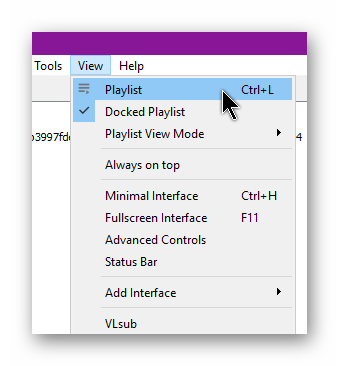
Quindi, è solo una questione di trascinare e rilasciare i tuoi video o musica in questa schermata e alla fine vedrai un elenco di video/musica elencati aggiunti a quest’area.
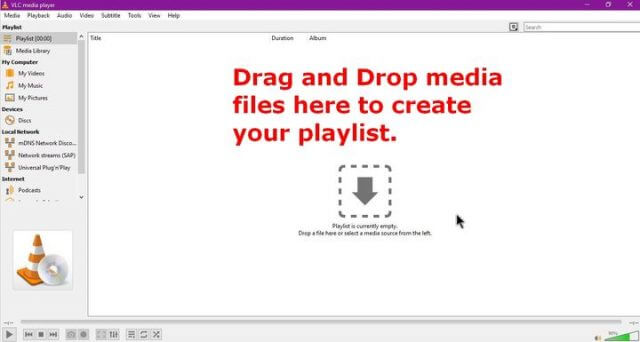
Ordinamento della tua lista
Se non sono nell’ordine desiderato, puoi fare clic su un titolo e trascinarlo da qualche altra parte nella lista.
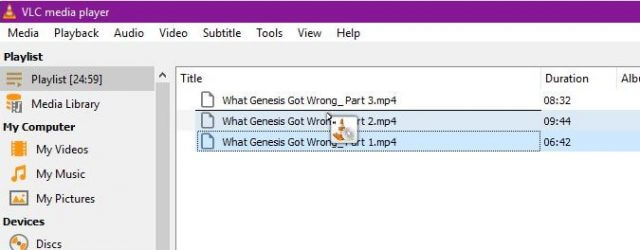
Metodo 2
Un altro modo per aggiungere un file alla playlist è fare clic con il pulsante destro del mouse sul file multimediale sul disco rigido, quindi cercare nel menu che si apre un’opzione da aggiungere alla playlist di VLC media palyer.
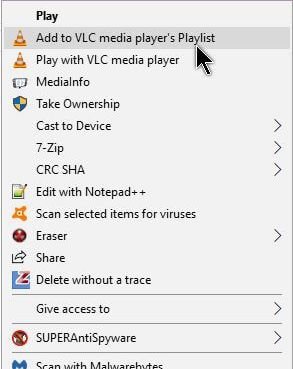
Metodo 3
Ancora un altro modo per aggiungere file è quello di fare clic destro all’interno della finestra playlist e fare clic su Aggiungi file…, o Aggiungi cartella…, e così via. È inoltre possibile salvare la playlist su file facendo clic su tale opzione nel menu di scelta rapida. Verrà salvato come file con estensione xspf.
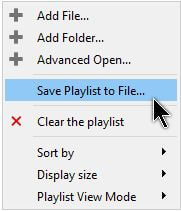
Se sei il tipo più avventuroso e conosci un po ‘ la modifica HTML, puoi aprire questo elenco e modificarlo manualmente.




